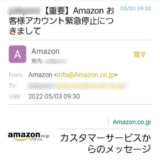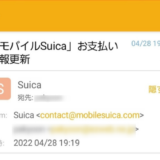※当サイトにはプロモーション広告が含まれております。
googlekeepでの編集のやり直し、履歴の話。
元に戻せる範囲と更新のタイミングを紹介します。
ポイント
- googlekeepはメモを閉じると自動更新
- 一度メモを閉じて更新すると編集履歴は消える
- 元に戻したり、やり直しができるのは、メモを開いている間だけ
一度メモを閉じてしまうと、元に戻せなくなるので注意が必要。
※編集をせずにメモを表示して閉じただけなら更新はされません(編集日時も元のまま)
googlekeepで元に戻す・やり直しの使い方
画面下に出てくる矢印で操作できます。
- ↩ 左矢印「元に戻す」1つ前の操作を取り消す
- ↪ 右矢印「やり直し」1つ先の操作に戻す
やり直しは、「元に戻す」ボタンを操作すると表示されるボタンです。
一度元に戻した操作を、再度戻す操作に使います。
パソコン、スマホでもほぼ同じように矢印が表示。
メモを開いた状態。
現在5月8日ですが、最終更新日は4月25日。

何かしら編集をすると、「元に戻す」ボタンが操作出来るようになります。
同時に編集日時が更新。

「元に戻す」ボタンを操作すると、「やり直し」ボタンが表示。

この状態だと、結局は編集前の状態に戻っただけで、編集日時のみが更新されることになります。
「閉じる」ボタンで一度メモを閉じて、再度メモを開くと「元に戻る」「やり直し」のボタンは操作できません。(=履歴が消えた)

冒頭でも触れたとおり、
メモの編集内容を元に戻したりできるのは、「メモを開いている間だけ」です。

ゴリ
一度閉じてしまうと、編集履歴は消えてしまうので注意しましょう。
スマホでの表示もほぼ同じ。